Speichern von gescannten Daten auf dem USB-Flashlaufwerk über das Bedienfeld am Gerät
Sie können gescannte Daten direkt auf dem USB-Fashlaufwerk speichern.
 Wichtig
Wichtig
-
Entfernen Sie das USB-Flashlaufwerk niemals in den folgenden Situationen vom Gerät:
-
Während des Scanvorgangs
-
Vor dem Speichern der gescannten Daten
-
-
Wir empfehlen aus Sicherheitsgründen, die auf einem USB-Flashlaufwerk gespeicherten gescannten Dateien regelmäßig auf einem anderen Medium zu sichern, um einen unvorhergesehenen Datenverlust zu vermeiden.
-
Canon haftet nicht für aus jedwedem Grund beschädigte oder verloren gegangene Daten; dies gilt auch für den Garantiezeitraum.
-
Stecken Sie das USB-Flashlaufwerk in den Anschluss für USB-Flashlaufwerk.
-
Drücken Sie die Taste SCAN.
Der Bildschirm Scanmenü (Scan menu) wird angezeigt.
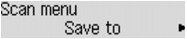
 Hinweis
Hinweis-
Wenn der Scan-Standby-Bildschirm zur Weiterleitung der Daten an den über USB angeschlossenen Computer auf der LCD-Anzeige angezeigt wird, drücken Sie die Taste Menü (Menu), um den Bildschirm Scanmenü (Scan menu) anzuzeigen.
-
-
Verwenden Sie die Taste

 , um Speichern auf (Save to) auszuwählen, und drücken Sie dann die Taste OK.
, um Speichern auf (Save to) auszuwählen, und drücken Sie dann die Taste OK. -
Verwenden Sie die Taste

 , um USBFlashlaufw. (USB flash drive) auszuwählen, und drücken Sie dann die Taste OK.
, um USBFlashlaufw. (USB flash drive) auszuwählen, und drücken Sie dann die Taste OK. -
Legen Sie die Scaneinstellungen fest.
Legen Sie die Scaneinstellungen in der richtigen Reihenfolge fest.
 Hinweis
Hinweis-
Informationen zu den Einstellungselementen:
 Vornehmen von Einstellungen zum Scannen über das Bedienfeld am Gerät
Vornehmen von Einstellungen zum Scannen über das Bedienfeld am Gerät
-
Stellen Sie sicher, dass Scangröße (Scan size) ausgewählt ist, und drücken Sie dann die Taste OK.
-
Drücken Sie die Taste

 , um die Scangröße auszuwählen, und anschließend die Taste OK.
, um die Scangröße auszuwählen, und anschließend die Taste OK. -
Stellen Sie sicher, dass Datenformat (Data format) ausgewählt ist, und drücken Sie dann die Taste OK.
-
Drücken Sie die Taste

 , um das Datenformat auszuwählen, und anschließend die Taste OK.
, um das Datenformat auszuwählen, und anschließend die Taste OK. -
Stellen Sie sicher, dass Scanauflösung (Scan resolution) ausgewählt ist, und drücken Sie dann die Taste OK.
-
Wählen Sie mit der Taste

 die Scanauflösung aus, und drücken Sie dann die Taste OK.
die Scanauflösung aus, und drücken Sie dann die Taste OK.Der Scan-Standby-Bildschirm wird angezeigt, nachdem alle Einstellungen festgelegt wurden.
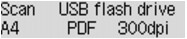
 Hinweis
Hinweis-
Wenn der Bildschirm Scanmenü (Scan menu) angezeigt wird, können Sie das Einstellungselement mit der Taste

 auswählen.
auswählen. -
Wenn Sie Kompakt-PDF (Compact PDF) für Datenformat (Data format) auswählen und die Taste OK drücken, wird der Scan-Standby-Bildschirm angezeigt.
-
-
-
Legen Sie das Originaldokument auf die Auflagefläche oder in den ADF.
-
Drücken Sie zum Scannen in Farbe die Taste Farbe (Color) bzw. zum Scannen in Schwarzweiß die Taste Schwarz (Black).
 Hinweis
Hinweis-
Wenn das Original nicht korrekt ein- bzw. aufgelegt ist, wird am LCD eine Meldung angezeigt. Legen Sie das Original je nach Scaneinstellungen auf die Auflagefläche oder in den ADF.
-
Beim Einlegen des Originals in den ADF:
Das Gerät beginnt mit dem Scanvorgang, und die gescannten Daten werden auf dem USB-Flashlaufwerk gespeichert.
-
Beim Auflegen des Originals auf die Auflagefläche:
-
Wenn Sie JPEG für Datenformat (Data format) wählen, startet das Gerät den Scanvorgang, und die gescannten Daten werden auf dem USB-Flashlaufwerk gespeichert.
-
Wenn Sie für Datenformat (Data format) die Option PDF oder Kompakt-PDF (Compact PDF) wählen, wird nach dem Scanvorgang der Bestätigungsbildschirm mit der Frage angezeigt, ob der Scanvorgang fortgesetzt werden soll.
Bei Auswahl von Ja (Yes) und Drücken der Taste OK können Sie die Originale fortlaufend scannen. Legen Sie das nächste Dokument auf die Auflagefläche, und starten Sie den Scanvorgang.
Bei Auswahl von Nein (No) und Drücken der Taste OK wird der Scanvorgang beendet, und die Daten werden auf dem USB-Flashlaufwerk in einer PDF-Datei gespeichert.
Wenn Sie Originale fortlaufend scannen, können Sie bis zu 100 Seiten von Bildern in einer PDF-Datei speichern.
-
Entfernen Sie das Original von der Auflagefläche oder aus dem Vorlagenausgabeschacht erst dann, wenn der Scanvorgang abgeschlossen ist.
 Hinweis
Hinweis-
Wenn das USB-Flashlaufwerk während des Scannens von Bildern voll wird, können nur die bereits gescannten Bilder gespeichert werden.
-
Sie können bis zu 2.000 Dateien von gescannten Daten sowohl im PDF- als auch im JPEG-Datenformat speichern.
-
Der Ordner- und Dateiname der gescannten Daten, die auf dem USB-Flashlaufwerk gespeichert werden, lautet wie folgt:
-
Ordnername: (Dateinamenerweiterung: PDF): CANON_SC\DOCUMENT\0001
-
Ordnername: (Dateinamenerweiterung: JPG): CANON_SC\IMAGE\0001
-
Dateiname: Laufende Nummern, beginnend mit SCN_0001
-
Dateidatum: Das im Gerät eingestellte Datum und die im Gerät eingestellte Uhrzeit zum Zeitpunkt des Speicherns.
Weitere Informationen zum Festlegen des Datums und der Uhrzeit finden Sie hier:
-
-
-
Importieren der auf einem USB-Flashlaufwerk gespeicherten gescannten Daten auf den Computer
Sie können die gescannten Daten, die auf einem USB-Flashlaufwerk gespeichert sind, auf den Computer importieren. Schließen Sie nach dem Scannen der Daten das USB-Flashlaufwerk an den Computer an, und importieren Sie anschließend die Daten.

